Mit einem Timely Konto können Sie bestimmte Ereignisse als hervorheben Ausgewählte Veranstaltungen in der öffentlichen Oberfläche Ihres Kalenders. Dadurch wird eine Veranstaltung in Ihrer Veranstaltungsliste prominenter angezeigt. Erfahren Sie, wie Sie hervorgehobene Ereignisse in Ihrem erstellen Timely Kalender in diesem Beitrag.
1. Erstellen von hervorgehobenen Ereignissen
In Ihrem Timely Dashboard können Sie ein Ereignis „hervorheben“, wenn Sie es erstellen oder bearbeiten. Die Option Vorgestellte Veranstaltung wird als Kontrollkästchen zwischen angezeigt Ereignisstatus Optionen und interne Notizen.
Sobald Sie auf dieses Kontrollkästchen klicken, Veröffentlichen or Gespeichert Ihre Veranstaltung. Das ausgewählte Ereignis wird automatisch als „Empfohlenes Ereignis“ in der öffentlichen Ansicht Ihres Kalenders angezeigt.
Ihr hervorgehobenes Ereignis befindet sich immer in einem linierten Feld mit einem Tag in der oberen linken Ecke. Das Tag trägt das „Stern“-Symbol und/oder das Wort „Featured“, wie im Bild unten gezeigt.
Es gibt keine Begrenzung, wie viele Events als hervorgehoben markiert werden können. Wenn Sie möchten, können Sie alle Ihre Veranstaltungen als hervorgehobene Veranstaltungen einrichten.
2. Anpassen des Designs
Verbessern Sie das Erscheinungsbild vorgestellter Ereignisse, indem Sie deren Text- und Hintergrundfarben anpassen. Navigieren Sie in Ihrem Dashboard zu Einstellungen > Design > Benutzerdefinierte Farben. Erweitern Sie die Option „Benutzerdefinierte Farben“, um alle bearbeitbaren Ansichten anzuzeigen. Wählen Sie die entsprechende Ansicht aus, die Sie ändern möchten, und klicken Sie auf den Kreis für den Text des hervorgehobenen Ereignisses oder den Hintergrund des hervorgehobenen Ereignisses.
Nachfolgend finden Sie ein Beispiel, wie Sie diese Einstellungen für die Posterboard-Ansicht ändern können:
Wenn Sie auf den Kreis klicken, öffnet sich die Farbauswahl und Sie können eine neue Farbe für den Text oder den Hintergrund auswählen. Nachdem Sie mit der Auswahl der neuen Farben fertig sind, scrollen Sie die Seite nach unten und drücken Sie die Gespeichert .
Sehen Sie sich ein Anpassungsbeispiel im Bild unten an.
3. Zeigen Sie oben ausgewählte ausgewählte Ereignisse an
Wenn eine Veranstaltung als „Empfohlen“ zugewiesen wird, gibt es eine zusätzliche Option für „Zeigen Sie das ausgewählte Ereignis oben im Kalender an. Wenn diese zweite Option deaktiviert ist, bleibt das Verhalten dasselbe, wobei das hervorgehobene Ereignis seinen Rand behält, aber der chronologischen Reihenfolge in der Kalenderansicht folgt.
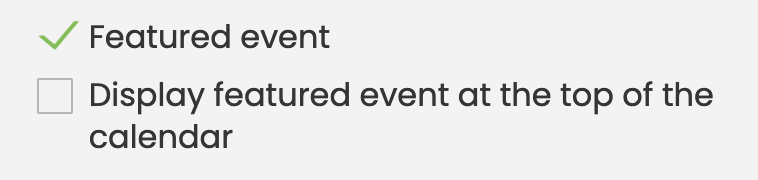
Wenn Sie diese Einstellung aktivieren, ändert sich das Verhalten, indem das vorgestellte Ereignis oben im Kalender positioniert wird, während die chronologische Reihenfolge für andere Ereignisse beibehalten wird. Alle Filter, einschließlich Datumsbereich, Suche, Veranstalter, Tags, Veranstaltungsorte usw., werden berücksichtigt. Wenn angewendete Filter das hervorgehobene Ereignis ausschließen, wird es nicht angezeigt.
Bei mehreren vorgestellten Veranstaltungen werden diese in chronologischer Reihenfolge oben im Kalender aufgeführt.
Bei wiederkehrenden Ereignissen werden alle Vorkommnisse oben im Kalender angezeigt, oder nur die nächste Wiederholung, wenn dies der Fall ist Wiederkehrendes Ereignis nur einmal anzeigen Einstellung aktiviert ist.
Benötigen Sie zusätzliche Hilfe?
Für weitere Anleitung und Unterstützung besuchen Sie bitte unsere Helpcenter. Wenn Sie Fragen haben oder Hilfe benötigen, zögern Sie nicht, unser Kundenerfolgsteam zu kontaktieren, indem Sie ein Support-Ticket bei Ihnen eröffnen Timely Konto-Dashboard.
Falls Sie zusätzliche Unterstützung bei der Implementierung und Verwendung benötigen Timely Event-Management-System, wir helfen Ihnen gerne weiter. Entdecken Sie alles professionelle Dienstleistungen Wir können Ihnen anbieten, und Sie bitte Kontakt mit uns auf